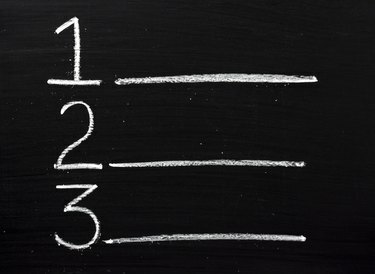
ให้รหัสเฉพาะย่อหน้าของ Word โดยใส่ตัวเลขไว้ข้างๆ
เครดิตรูปภาพ: ภาพ Thinglass / iStock / Getty
บางครั้งส่วนและย่อหน้าที่มีตัวเลขสามารถช่วยให้คุณจัดการเอกสาร Word ขนาดใหญ่ได้อย่างมีประสิทธิภาพ ตัวอย่างเช่น ถ้าคุณต้องการให้ผู้อื่นทบทวนย่อหน้าที่ 27 ในเอกสาร คุณสามารถพูดว่า "ตรวจสอบย่อหน้าที่ 27" และพวกเขาก็สามารถเลื่อนไปทางขวาได้ คุณสามารถเพิ่มตัวเลขลงในย่อหน้าได้อย่างรวดเร็วโดยแปลงย่อหน้าให้เป็นรายการที่มีตัวเลขและจัดรูปแบบให้เหมาะกับความต้องการของคุณ
เพิ่มตัวเลขในย่อหน้า
Ribbon ของ Word มีปุ่มที่ช่วยให้คุณสร้างรายการได้ทันที คลิกแท็บ "หน้าแรก" ไฮไลต์ย่อหน้าที่คุณต้องการกำหนดหมายเลข แล้วคลิกไอคอนหมายเลขเพื่อเพิ่มตัวเลขก่อนแต่ละย่อหน้า ไอคอน Numbered ดูเหมือนสามบรรทัดที่มีหมายเลข 1 ถึง 3 หลังจากที่คุณเพิ่มตัวเลข คุณอาจพบปัญหาเล็กน้อย โดยค่าเริ่มต้น ระยะห่างระหว่างบรรทัดระหว่างย่อหน้าของคุณจะหายไป คุณต้องแก้ไขปัญหานี้หากต้องการให้ย่อหน้าเหมือนที่เคยทำก่อนที่คุณจะแปลงเป็นรายการลำดับเลข
วิดีโอประจำวันนี้
คืนค่าระยะห่างบรรทัดย่อหน้า
Word ช่วยให้คุณสามารถปรับแต่งรายการลำดับเลขที่คุณสร้างได้ คลิก "หน้าแรก" ไฮไลต์ย่อหน้าที่คุณแปลงเป็นรายการ จากนั้นคลิกตัวเปิดใช้กล่องโต้ตอบ ย่อหน้า ซึ่งอยู่ในส่วน ย่อหน้า ของ Ribbon หน้าต่างย่อหน้าพร้อมการตั้งค่าการปรับจะเปิดขึ้น ลบเครื่องหมายออกจากช่องกาเครื่องหมาย "อย่าเพิ่มช่องว่างระหว่างย่อหน้าที่มีรูปแบบเดียวกัน" แล้วคลิก "ตกลง" Word จะคืนค่าระยะห่างบรรทัดระหว่างย่อหน้าของคุณ
ปรับการเยื้องย่อหน้า
ณ จุดนี้ คุณจะเห็นย่อหน้าที่มีตัวเลขในเอกสารของคุณ อย่างไรก็ตาม คุณจะสังเกตเห็นว่าย่อหน้าของคุณย้ายไปทางขวาเล็กน้อยเนื่องจากมีตัวเลขอยู่ข้างๆ หากคุณต้องการย้ายไปทางซ้าย ให้ไฮไลต์ย่อหน้า คลิก "ดู" และทำเครื่องหมายในช่อง "ไม้บรรทัด" Word แสดงไม้บรรทัดที่จัดการระยะขอบของเอกสาร ด้านซ้ายของไม้บรรทัดมีตัวเลื่อนด้านบนและตัวเลื่อนด้านล่างชื่อ Left Indent Word จะแสดงชื่อตัวเลื่อนเมื่อคุณวางเมาส์เหนือมัน ลากตัวเลื่อนเยื้องซ้ายไปทางซ้ายช้าๆ จนกว่าย่อหน้าของคุณจะเคลื่อนไปยังตำแหน่งที่คุณต้องการ
ปรับแต่งรูปแบบตัวเลข
คุณอาจพอใจกับรูปแบบการนับที่ Word ใช้ในการกำหนดหมายเลขย่อหน้าของคุณ โดยค่าเริ่มต้น จะใช้ตัวเลขปกติ เช่น 1, 2 และ 3 หากคุณต้องการเลือกรูปแบบการกำหนดหมายเลขแบบอื่น ให้เน้นย่อหน้าของคุณ คลิก "หน้าแรก" แล้วคลิกลูกศรบนปุ่มลำดับเลข Word จะแสดงรายการรูปแบบการนับจำนวนที่คุณสามารถเลือกได้ คลิกรายการที่คุณต้องการใช้เพื่อนำไปใช้กับย่อหน้าของคุณ วิธีง่ายๆ ในการลบตัวเลขทั้งหมดคือเลือกรูปแบบการนับ "ไม่มี" จากรายการรูปแบบ



